時間:2017-07-04 來源:互聯網 瀏覽量:
今天給大家帶來Windows,7係統怎樣創建硬盤分區,Windows,7係統創建硬盤分區的方法,讓您輕鬆解決問題。
前言:具體方法如下:
1用係統光盤或U盤啟動安裝Windows 7係統;
直到進入磁盤管理界麵;
單擊“驅動器選項”;
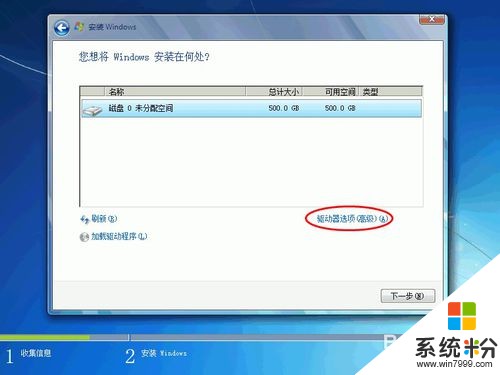 2
2選中磁盤未分配空間;
單擊“新建”,創建新磁盤分區;
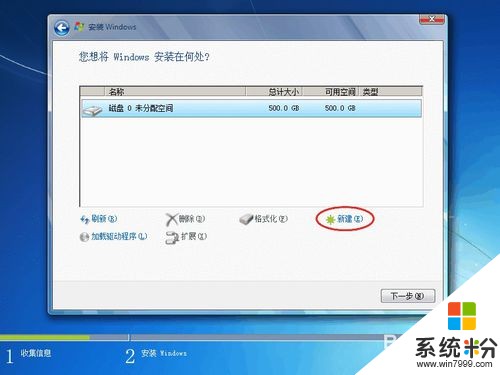 3
3輸入磁盤分區大小,
單擊“應用”;
注意:安裝Windows 7,建議係統主分區在60GB以上;
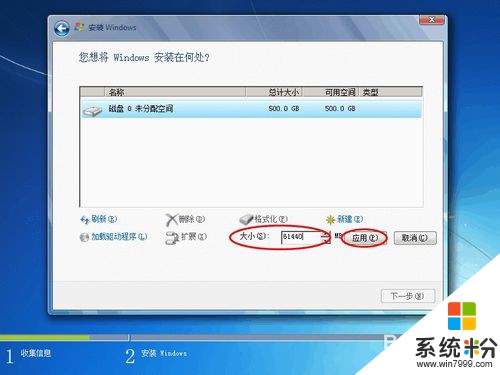 4
4為了確保Windows的所有功能都能正常使用,
單擊“確定”,
為係統文件創建額外的分區;
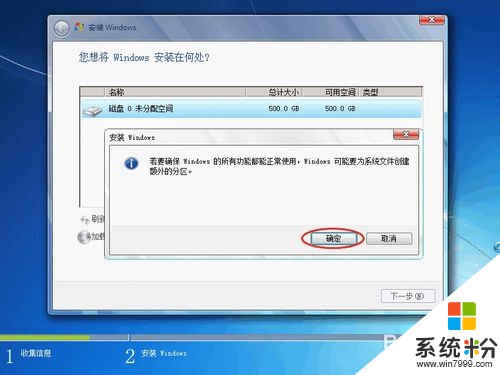 5
5選中磁盤未分配空間,
單擊“新建”,
繼續創建磁盤分區;如:軟件分區;
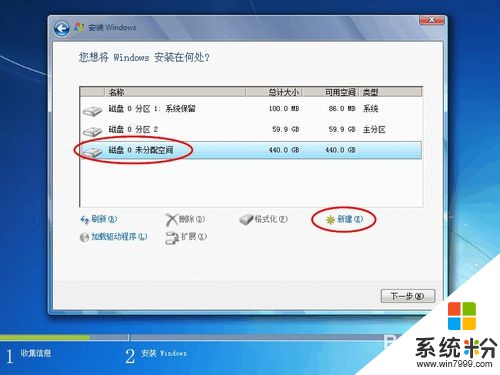 6
6按需輸入分區大小;
單擊“應用”;
軟件分區建議大小在60GB以上;
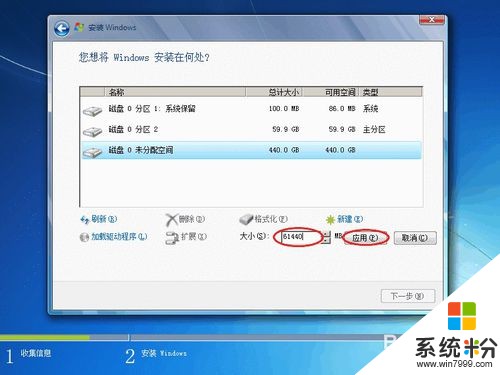 7
7選擇磁盤未分配空間;
單擊“新建”,
繼續創建磁盤分區;如數據分區;
 8
8若你的硬盤隻有500GB,
建議大小按默認的不變,直接將剩餘未分配空間創建成一個磁盤分區;
單擊“應用”;
若你的硬盤有1TB及以上,按需合理分配未分配空間;

以上就是Windows,7係統怎樣創建硬盤分區,Windows,7係統創建硬盤分區的方法教程,希望本文中能幫您解決問題。